Поставляемая из коробки Windows 10 имеет полный набор всех необходимых драйверов, что позволяет пользователю приступить к работе с системой сразу после ее установки. Однако это никак не отменяет использование оригинальных драйверов устройств от производителей, к тому же всегда остаётся вероятность, что в дистрибутиве Windows как раз не окажется именно того драйвера, который необходим компьютеру конкретной модели.
Конечно, найти и установить нужный драйвер можно и вручную, скачав его с сайта производителя устройства, но гораздо удобнее использовать для этого специальную программу, так называемый драйверпак. Одной из таких программ является Snappy Driver Installer — удобный инструмент для полуавтоматического поиска и установки драйверов на ПК под управлением Windows. Принципом работы приложение мало чем отличается от других аналогичных программ. Будучи запущенной, Snappy Driver Installer сканирует систему и самостоятельно определяет, есть ли необходимость в установке или обновлении драйверов.
Как установить или обновить драйвера. Snappy Driver Installer
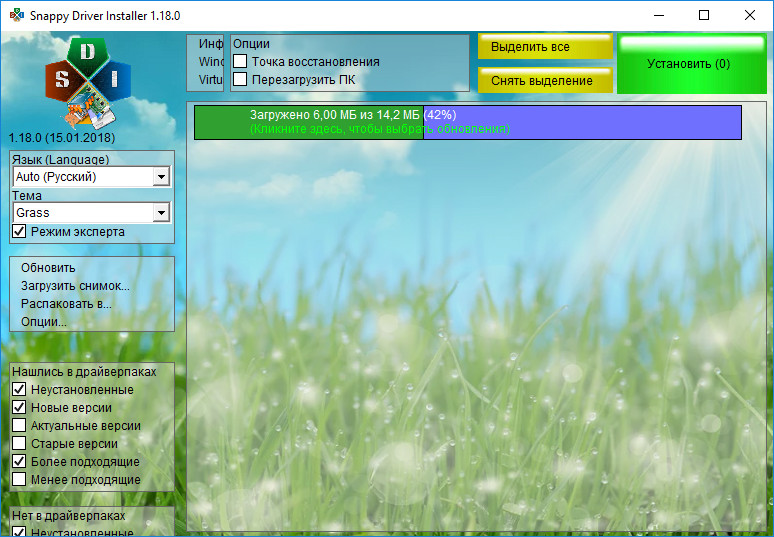
В установке программа не нуждается, распространяется в двух версиях: Full , включающей инсталлятор и пакет драйверов и Lite , содержащей только инсталлятор. Общий вес первой может достигать 14 Гб, второй — немногим более пяти мегабайт. В случае использования Lite-версии при первом запуске программа предложит скачать либо полный пакет, либо содержащий только сетевые драйвера, либо же только одни индексы, необходимые для сканирования компьютера.
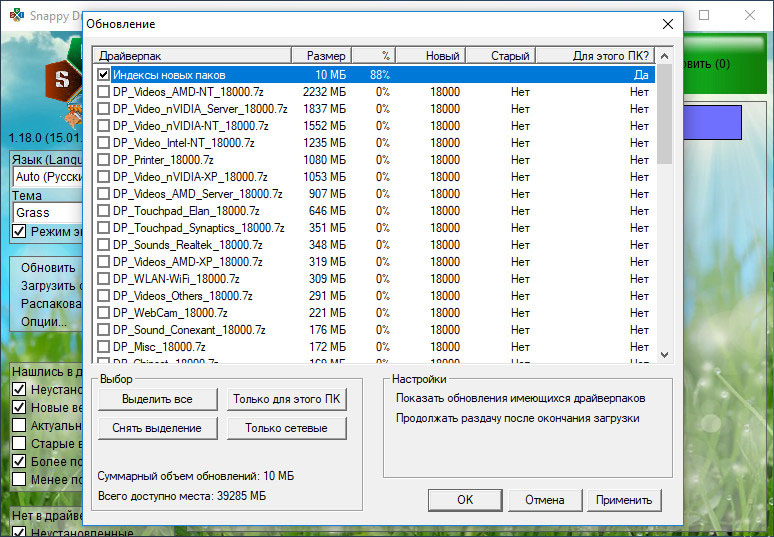
Проверка на предмет отсутствующих и/или устаревших драйверов производится в автоматическом режиме, установка — по выбору пользователя, в автоматическом или ручном. Перед инсталляцией драйвера (ов) в программе можно создать точку восстановления, посмотреть подробное описание драйверов, отсортировать их по группам. Дополнительно поддерживается получение информации о системе, логов установки, автоматическая перезагрузка ПК, смена тем оформления и масштабирование интерфейса. Отдельно стоит отметить функцию эмуляции удалённой системы, позволяющую получать списки драйверов для удаленной системы путем загрузки в программу специального снимка.
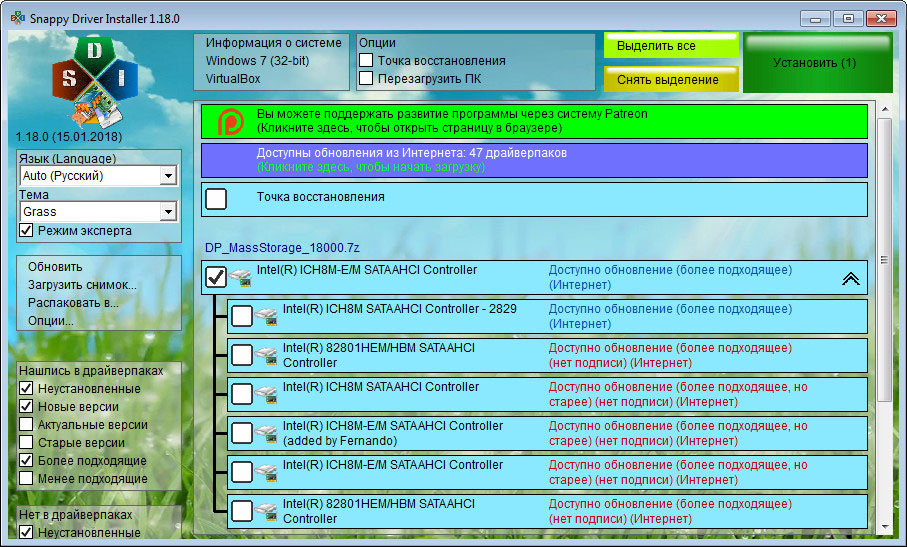
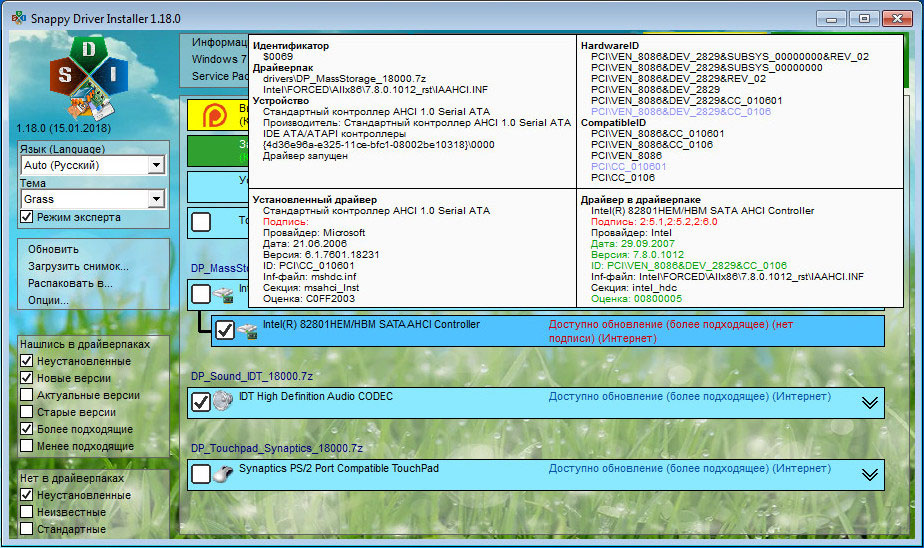
Скачать драйверпак можно с сайта разработчика:
Распространяется Snappy Driver Installer на бесплатной основе, русский язык имеется. Ориентирована программа больше на опытных пользователей, но может пригодиться и новичкам. Впрочем, последним следует быть с Snappy Driver Installer поосторожней, так как программа, к сожалению, не позволяет создавать резервные копии уже имеющихся в системе драйверов, что может вызвать у пользователей определённые проблемы в случае установки не совсем подходящего драйвера, чего нельзя исключать.
Как скачать с интернета необходимые для компьютера драйвера программой Snappy Driver Installer
Источник: www.white-windows.ru
Программа Snappy driver installer
Работа оборудования при использовании компьютера зависит от наличия программного обеспечения, называемого драйверами. В современных операционных системах обычно используются собственные приложения, контролирующие состояние существующих программ и способные искать подходящие пакеты для новых устройств. К сожалению, они не всегда могут решить подобные проблемы, а в старых системах и вовсе отсутствуют. Для разрешения ситуации были созданы менеджеры установки драйверов. Snappy driver indtaller разработан группой энтузиастов, распространяется по принципам open source.
Назначение Snappy driver installer
Программа призвана помочь различным пользователям в вопросах подбора и установки драйверов для различных устройств. Главным достоинством является алгоритм подбора подходящей версии, если таковых несколько.
Snappy driver installer работает на операционных системах семейства Windows, предназначена для серверов, персональных компьютеров, поддерживает все версии Windows начиная с XP. Программа сканирует все внутреннее и периферийное оборудование, после чего автоматически определяет драйвера, которые необходимо обновить или установить.
Разработчики создали огромную базу, называемую драйверпаком. Она решает проблему утерянных дисков с драйверами для периферийных устройств. Пользователю больше не нужно самостоятельно искать их на сайтах производителей. Программа поможет отслеживать, а затем устанавливать обновления.
Справка! Программа подойдет для начинающего пользователя, мастера по ремонту компьютеров, системного администратора. Она проста в использовании, а все дополнительные функции включаются нажатием одной кнопки. Администратор может искать и скачивать пакеты на одном устройстве, позже переносить их на другое, используя снимки системы, а также опции приложения.
Функциональные возможности
SDI Full поставляется с полной базой драйверов. Ее основным преимуществом является независимость от сети, а недостатком – размер (более 20 Гб).
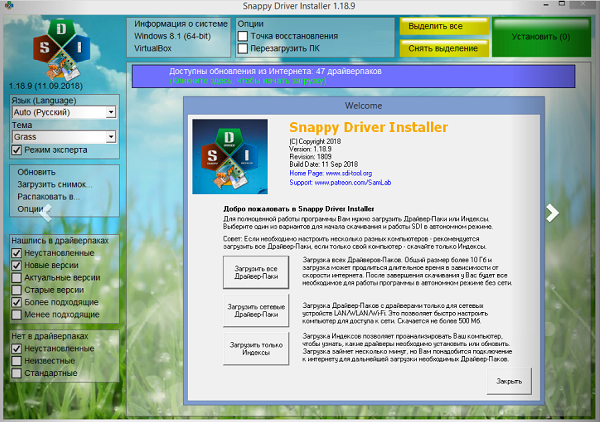
Версия SDI Lite не требует установки, достаточно распаковать архив, после чего запустить файл с расширением exe, после запуска программа попросит выбрать один из вариантов:
- Загрузить все драйверпаки, более 10 Гб драйверов будут загружены, lite версия практически превратиться в full;
- Загрузить сетевые двайверпаки, локально будут загружены драйвера для сетевых карт и wi-fi адаптеров, опция полезна если в планах переустановка системы для которой велик риск некорректной установки этих драйверов;
- Загрузить только индексы, скачиваются только, необходимые при сканировании системы, индексы драйверов, программа работает по принципу онлайн-клиента.
Основными функциями программы являются:
- Установка и обновление драйверов;
- Сканирование железа, подбор необходимых драйверов;
- Возможность делать резервное копирование;
- Способность программы обновлять саму себя.
Программа позволяет, используя снимок системы, удаленно сформировать набор необходимых драйверов. Эта функция полезна для устройств без подключения к сети или с невысокой скоростью интернета. Набор можно переместить на флешке или передать по сети архивом.
Продвинутые пользователи имеют возможность запускать программу из командной строки с различными ключами. Такой запуск позволяет:
- Задавать уровень детализации логов;
- Запрещать создание снимков, запись логов;
- Задавать пути к драйверпакам, индексам, темам, файлу конфигурации;
- Использовать ключи для запуска эмуляции, чтобы программа подбирала драйверы только для определенной версии системы;
- Использовать ключи для запуска отладки.
- Из командной строки так же можно запускать скрипты, например для распаковки всех драйверов (более 90 Гб),
Принцип работы программы
После запуска программа проводит сканирование системы, определяет используемое оборудование и проверяет установленные драйвера и их версии. По результатам сканирования пользователю будет предложено установить или обновить какие-то драйвера, для этого разработан оптимальный алгоритм подбора. Пользователь устанавливает галочки напротив тех позиций, которые будет устанавливать или обновлять в данный момент, после чего нажимает кнопку «Применить». Если для устройства есть несколько разных драйверов, то версию можно выбрать вручную или установить предложенную программой.
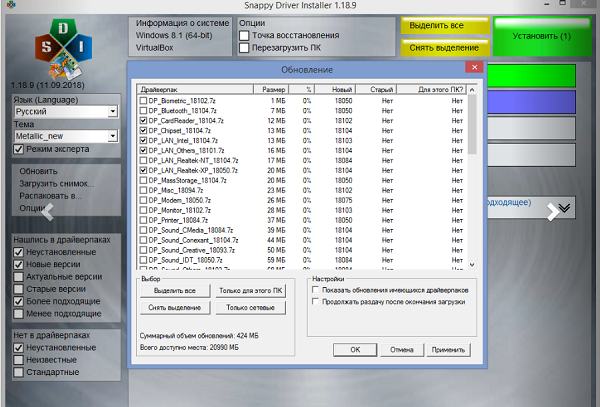
Snappy Driver Installer: как пользоваться, установка, настройка и советы и рекомендации специалистов


Как известно, ни одно «железное» и некоторые виртуальные устройства, установленные на компьютерах или ноутбуках с Windows на борту, не будут работать без специально инсталлируемого для этих целей программного обеспечения, называемого драйвером, которое является своеобразным переходником или мостом между оборудованием, операционной системой и установленными в ее среде приложениями. А в базах данных Windows очень часто необходимого ПО для какого-то конкретного устройства может и не содержаться. И это уже речь не идет о том, что в автоматическом режиме ни одна модификация обновлять драйверы не умеет, если только их обновления не содержатся в пакетах апдейтов.
Для автоматизации всех процессов в настоящее время создано очень много специальных наборов и программ. Одним из наиболее свежих и набирающих популярность можно назвать приложение SDI. Далее предлагается рассмотреть некоторые вопросы, касающиеся того, как пользоваться Snappy Driver Installer, чтобы задействовать все возможности приложения.
Snappy Driver Installer: что это за программа?
Как следует из названия, данный программный продукт как раз и представляет собой универсальный пакет, позволяющий инсталлировать драйверы абсолютно всех присутствующих на компьютере устройств в автоматическом режиме. Однако не стоит забывать, что эта программа также может постоянно отслеживать выход обновленного управляющего ПО и устанавливать его либо самостоятельно, либо по требованию пользователя. Считается, что ближайшими аналогами этого приложения являются такие известные апплеты, как DriverPack Solution, SlimDrivers, Driver Booster и им подобные. Но преимущество описываемого пакета состоит в том, что с его помощью в случае необходимости набор драйверов можно запросто перенести на другой компьютера или ноутбук.
Общение в онлайн-играх является очень важной составляющей игрового процесса. Огромные проблемы.
Загрузка необходимой версии приложения
Для начала несколько слов о выборе нужной пользователю модификации приложения. Само собой разумеется, что загрузить инсталлятор последней версии Snappy Driver Installer лучше всего непосредственно с официального ресурса разработчика.

Но тут следует обратить внимание на то, что для скачивания доступны две модификации. Одна представляет собой максимально полный набор драйверов и «весит» порядка 13,7 Гб, а вторая является облегченной онлайн-версией Lite, инсталлятор которой имеет размер 4 Мб. При нехватке свободного пространства на жестком диске или в виртуальном разделе, именно ее и рекомендуется использовать.
Но для обеспечения полной функциональности установленного приложения в плане поиска и инсталляции официальных драйверов или их обновления необходимо иметь постоянное подключение к интернету с достаточно высокой скоростью соединения. При всем этом пользователю сразу же на сайте доступна для загрузки версия Snappy Driver Installer на русском языке. Поэтому в дальнейшем никаких особых действий по выбору языка интерфейса пользователю производить будет не нужно.
Как установить Snappy Driver Installer в Windows-системы?
Что касается установки приложения в среде Windows, тут все просто, ни у одного пользователя проблем возникнуть не должно. Достаточно запустить сам загруженный инсталлятор от имени администратора (если встроенная запись суперадмина не отключена), после чего просто следовать указаниям «Мастера», предварительно распаковав скачанный архив любой удобной программой-архиватором. Но это касается только полной версии.
Общение в онлайн-играх является очень важной составляющей игрового процесса. Огромные проблемы.

В случае использования облегченной модификации нужно только распаковать архив и запустить приложение с учетом разрядности установленной ОС (желательно тоже от имени администратора).
Как пользоваться программой Snappy Driver Installer: первый запуск приложения
При первом старте сразу же появится основное и дополнительное (приветственное) окно приложения, в котором будет предложено на выбор несколько действий:
- загрузка полного пакета драйверов;
- скачивание только сетевых драйверов и ПО для беспроводных устройств;
- загрузка только индексов, что предполагает сканирование системы на предмет необходимости установки отсутствующих драйверов или их обновлений.

Итак, как пользоваться Snappy Driver Installer? Предполагаем, что нам весь пакет не нужен, и ограничимся только минимальными действиями, для чего используем нажатие соответствующей кнопки в самом низу. После этого стартует процесс загрузки, отслеживать который можно по состоянию синей линейки в основном окне приложения.
AHD-камеры – востребованная технология, разработанная в качестве средства, открытого для применения.

Если язык по умолчанию на русский не установился, тут же выберите тот, который вам нужен.
Поиск, установка и обновление драйверов: стандартная процедура
Теперь посмотрим, как пользоваться Snappy Driver Installer, когда автоматический поиск недостающих драйверов или апдейтов будет завершен. При использовании стандартных настроек будут показаны только отсутствующие стандартные драйверы или апдейты, доступные для инсталляции.

Чтобы просмотреть все устройства, активируйте два пункта на панели, расположенной слева внизу. Если навести курсор на устройство, можно просмотреть детальную информацию, где среди всего прочего будут представлены даже идентификаторы, что избавит вас от их определения в «Диспетчере устройств».
Также обратите внимание на пункт предварительного создания контрольной точки отката системы для непредвиденных случаев. Лучше создать ее сразу.

Только после этого можно выделить необходимые устройства (или использовать для этого кнопку вверху), а затем подтвердить установку нажатием соответствующей кнопки в верхней панели. Затем последует инсталляция, однако каждый раз после установки какого-то определенного драйвера, даже если последует предложение немедленной перезагрузки, рестарт производить не стоит (это рекомендуется всеми специалистами). Лучше дождаться того момента, когда все необходимое ПО будет инсталлировано в полном объеме.

И только по завершении всех действий можно выполнить рестарт, воспользовавшись для этого пунктом в самой программе или стандартным средством Windows.
Перенос драйверов на другой компьютер
Говоря о том, как пользоваться Snappy Driver Installer, особо стоит отметить и перенос драйверов на другой компьютер. Выполнить такую процедуру достаточно просто, но нужно учитывать тот факт, что конфигурации компьютеров или ноутбуков могут различаться. Тем не менее в случае загрузки полного комплекта драйверов сначала необходимо сформировать архив на основном ПК, затем на другом компьютере создать каталог Snappy Driver Installer, поместив его в папку Program Files, и распаковать в него содержимое созданного архива. Обратите внимание, что все загруженные драйверы должны находиться исключительно в подпапке Drivers. После этого можно запустить на дочернем ПК облегченную версию, причем даже без подключения к интернету и установить необходимое ПО для устройств этого компьютера.
Что о программе говорят пользователи?
К сожалению, отзывы о Snappy Driver Installer, которые можно встретить в интернете, довольно часто выглядят кардинально противоположными. Одни утверждают, что иногда перестают работать стандартные устройства (например, клавиатура), другие нарадоваться не могут, поскольку приложение находит даже те драйверы, которые оказалось невозможно установить при помощи аналогичных утилит, третьи сетуют на слишком большой размер архива драйверов и т. д. Что тут сказать?
Краткие выводы
По большому счету, никто не заставляет пользователя загружать весь набор драйверов, тем более, что большинству он и не нужен. Оптимальным вариантом является использование облегченной версии с установкой только недостающего или обновленного ПО. А вот загрузку полного пакета целесообразно производить только в том случае, когда инсталлировать или обновить драйверы нужно на ПК или ноутбуке с отсутствием выхода в интернет или слишком слабой скоростью, что может сказаться на выполнении загрузки (занять она может от нескольких часов до суток).

Как известно, для нормальной работы компьютерного «железа» драйверы устройств нужно поддерживать в актуальном состоянии. Для этих целей лучше использовать автоматизированные утилиты. Одной из таковых является программа Driver Booster. Отзывы о ней .

Казалось бы, что сложного в установке драйверов на ноутбуке, ведь сама операционная система при первичной инсталляции или при ее замене, по идее, выполняет установку необходимого ПО самостоятельно? К сожалению, это не всегда так, а на некоторых .

Использование интерактивных карт на веб-страницах — это отличный и удобный способ показать клиенту, где именно располагается ваша организация. При использовании «Яндекс»-карт можно не только расположить модуль с картой, но и поставить по .

Как правило, рядовые пользователи на папку Windows Installer, скрытую в операционных системах от глаз обывателя, достаточно часто не обращают никакого внимания. Но так продолжается только до тех пор, пока место в системном разделе не уменьшается до .

Установщики драйверов для Windows 10 делают именно то, что следует из их названия — они помогают вам обновлять некоторые или все драйверы устройств, установленные в «Виндовс» для работы оборудования вашего компьютера. Эти бесплатные программы .
Имея дело с персональным компьютером, нужно быть уверенным в его полной работоспособности, а также в работоспособности всего оборудования, подключенного к нему. Для этого нам нужны драйвера — программное обеспечение, позволяющее получать операционной системе данные о персональном компьютере и гаджетах, подключенных к нему. Существует значительное количество драйверов, предназначенных для разных целей.

Общение в онлайн-играх является очень важной составляющей игрового процесса. Огромные проблемы возникают у геймеров, когда они по какой-то причине не могут связаться с товарищами по команде. Чаще всего неприятности связаны с микрофоном. Статья посвящена данной проблеме в Counter-Strike: Global Offensive.

Не все пользователи знают о том, что представляет собой программный пакет DriverPack Solution. Отзыв о нем зачастую может быть и позитивным, и негативным. Связано это, прежде всего, с тем, что многие юзеры начального уровня просто не умеют им пользоваться. Давайте рассмотрим DriverPack Solution 13 и 12 несколько подробнее и будем отталкиваться от сравнения нескольких основных версий.

AHD-камеры – востребованная технология, разработанная в качестве средства, открытого для применения всеми производителями систем наблюдения. Подобная стратегия положительно отражается на скорости продвижения данного стандарта.

Правильная установка программного обеспечения предполагает наличие установочного файла программы, а также знаний о том, куда и как произвести инсталляцию приложения. Это представляет немалые трудности для начинающих пользователей. Попробуем разобраться со всем более подробно.
Источник: autogear.ru